EasyService隐藏你的电脑上面那些需要经常在桌面上运行的程序,让他们以系统服务的方式来进行运行,让那些只需要需要运行但是不需要时刻盯着的程序摆脱在你的眼前,有着同类需求的可以尝试下载这款EasyService!

EasyService软件介绍
如果你的 Windows 程序需要在开机后用户登录之前就开始运行、且在用户注销之后也不停止,那么你需要将程序注册为一个系统服务。
然而,在 Windows 下编写一个可注册为系统服务的程序并不是一件简单的事情。首先,程序必须是二进制的可执行程序,这就排除了脚本语言和虚拟机语言;其次,程序必须按系统服务的格式编写,编写过程繁琐,编写示例可见:MS 官方文档 。
EasyService 是一个可以将常规程序注册为系统服务的工具。你可以按常规的方法编写程序,然后用 EasyService 注册为一个系统服务,这样你的程序就可以在开机后用户登录之前自动运行、且在用户注销之后也不会停止。
如果你需要在 Windows Server 下部署网站、Api 等服务, EasyService 将是一个很有用的工具。
系统要求
EasyService 需要 .NetFramework 4.0 (大部分 Windows 系统都已自带)。可尝试运行 worker/sample-worker.exe ,如果正常运行,则表明系统中已安装 .NetFramework 4.0 。
使用方法
(1) 编写、测试你的程序,EasyService 对程序仅有以下两点要求:
a. 程序应持续运行
b. 当程序的标准输入接收到 “exit” 后应在 10 秒之内退出
典型的程序见 worker/index.js (nodejs 版), worker/main.py (python 版) 或 src/SampleWorker.cs (C# 版)。
(2) 下载 源码及程序,解压。
(3) 打开 svc.conf 文件,修改配置:
# Windows 系统服务名称、不能与系统中已有服务重名
ServiceName: An Easy Service
# 需要运行的可执行程序及命令行参数
Worker: node index.js
# 程序运行的工作目录
WorkingDir: worker
# 输出目录,程序运行过程的输出将会写到这个目录下面
OutFileDir: outfiles
# 程序输出的编码,如果不确定,请设为空或 none
WorkerEncoding: utf8
(4) 在 svc.exe 所在的目录下打开命令行窗口:
a. 运行 svc check 命令检查配置是否合法
b. 运行 svc test-worker 命令测试 Worker 程序是否能正常运行
若测试无误:
c. 运行 svc install 命令注册并启动系统服务,此时你的程序就已经开始运行了,即便用户注销也不会停止运行,且系统开机后、用户登录之前就会自动运行。在服务管理控制台中可以查看已注册的服务。
d. 运行 svc stop|start|restart|remove 停止、启动、重启或删除本系统服务。
相关新闻
一些内网传统或者Python等程序就能够通过这款软件来进行隐藏,以此来保证不影响你整体电脑使用的美观性!

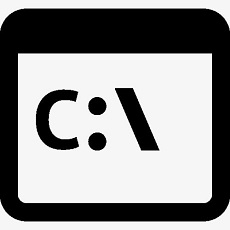



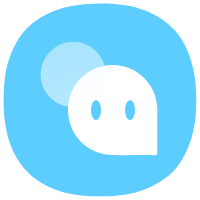





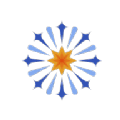











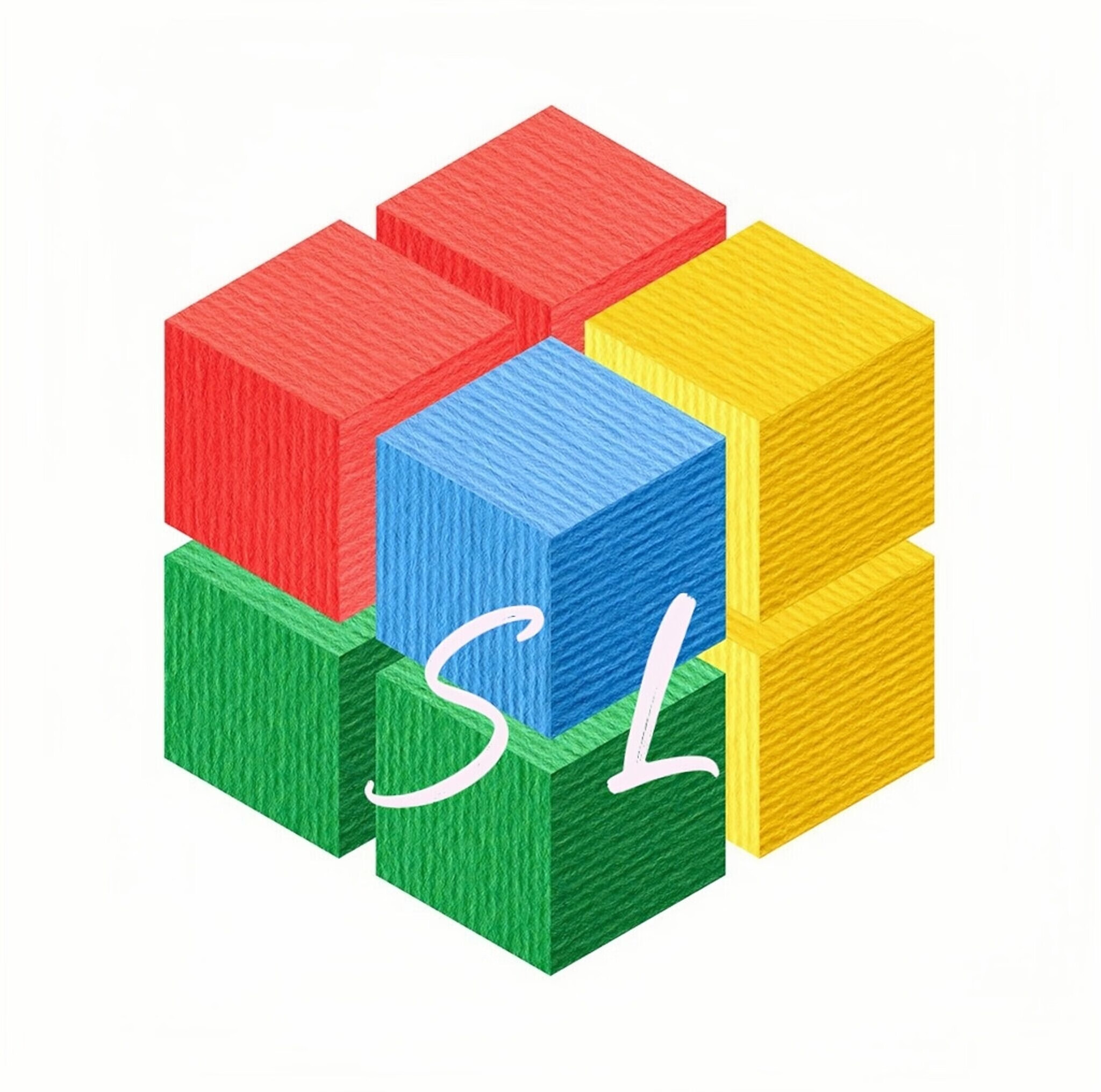

 大小: 166M
大小: 166M 变色龙安装程序Chameleon Install2.2 svn 2246 Win简体中文版
变色龙安装程序Chameleon Install2.2 svn 2246 Win简体中文版  电脑时间校准器1.0绿色版
电脑时间校准器1.0绿色版  360win10升级助手v10.0 官方正式版
360win10升级助手v10.0 官方正式版  UNetbootinv7.00 绿色中文版
UNetbootinv7.00 绿色中文版  tpfancontrol汉化版v101 绿色免费版
tpfancontrol汉化版v101 绿色免费版  windows 7 OEM信息修改(WIN7 OEM DIY)V3.0 绿色版(X86+X64)
windows 7 OEM信息修改(WIN7 OEM DIY)V3.0 绿色版(X86+X64)  directx 11官方最新版
directx 11官方最新版  WINDOWS XP超级终端完整版
WINDOWS XP超级终端完整版  文字转换音频文件人工智能语音合成系统V2.36 绿色永久免费版
文字转换音频文件人工智能语音合成系统V2.36 绿色永久免费版  unidrv.hlp
unidrv.hlp  sndvol32.exe官方免费版
sndvol32.exe官方免费版  AEFSDR(Advanced EFS Data Recovery)v4.2汉化特別版
AEFSDR(Advanced EFS Data Recovery)v4.2汉化特別版  耳机环绕声音效软件 Razer Surroundv2.00.10 免费版
耳机环绕声音效软件 Razer Surroundv2.00.10 免费版  一键隐藏精灵2.6.6 官方免费版
一键隐藏精灵2.6.6 官方免费版  告而广之定时关机v1.0
告而广之定时关机v1.0  技嘉App Center软件B18.0305.1 官方版
技嘉App Center软件B18.0305.1 官方版  EDiary(电子日记本)V2.53中文特别版
EDiary(电子日记本)V2.53中文特别版  沙发电视精灵电脑版v2.2.1 官方正式版
沙发电视精灵电脑版v2.2.1 官方正式版